A duplicação de partições do disco rígido pode ser entediantese você usar uma ferramenta como o Clonezilla ou outro utilitário de backup do Linux. Se você estiver com pressa, é muito melhor usar o recurso de duplicação embutido no editor de partições Linux favorito de todos: Gparted!
Neste guia, veremos como clonar um LinuxDisco rígido com facilidade usando o disco ativo Gparted. Esse processo também pode ser feito com a versão do Gparted incluída em muitas fontes de software do SO Linux, mas não é recomendada, pois dificulta a modificação de alguns sistemas de arquivos.
Criar Live Disk GParted
O GParted Live Disk é essencial para o Linuxusuários que desejam modificar discos rígidos, especialmente aqueles que possuem sistemas operacionais Linux. Para obter uma cópia do disco ativo do Gparted funcionando, siga as instruções passo a passo abaixo.
Passo 1: Faça o download do aplicativo de gravação USB Etcher no seu PC Linux, visitando este site aqui.
Passo 2: Abra uma janela do terminal pressionando Ctrl + Alt + T ou Ctrl + Shift + T no teclado Então, CD no diretório "Downloads" no seu PC Linux.
cd ~/Downloads
Etapa 3: Use o descompactar aplicativo de linha de comando para extrair totalmente o arquivo Etcher AppImage no seu PC Linux.
unzip balena-etcher-electron-*-linux-x64.zip
Passo 4: Atualize as permissões do arquivo Etcher AppImage para que seja executável e executável pelo sistema usando o comando chmod comando.
chmod +x balenaEtcher-*.AppImage
Etapa 5: Use o wget comando para baixar a versão mais recente do arquivo ISO do Gparted Live para o seu PC Linux.
wget https://downloads.sourceforge.net/gparted/gparted-live-1.0.0-2-amd64.iso
Ou, para 32 bits, faça:
wget https://downloads.sourceforge.net/gparted/gparted-live-1.0.0-2-i686.iso
Etapa 6: Inicie o aplicativo Etcher com a linha de comando.
./balenaEtcher-*-x64.AppImage
Etapa 7: Conecte sua unidade flash USB e permita que o Etcher a selecione automaticamente.
Etapa 8: Clique no botão "Selecionar imagem" para abrir uma janela de "caixa de diálogo de arquivo aberto" e procure o arquivo ISO do Gparted.
Etapa 9: Clique no botão "Flash!" No Etcher para iniciar o processo de piscar. Quando o processo estiver concluído, reinicie o seu PC Linux com a unidade flash USB conectada.
Boot Gparted
Para inicializar o Gparted a partir do USB, configure seu BIOS paracarregar do USB na ordem de inicialização. Depois de carregado, você verá um menu de inicialização com vários itens na lista. Procure a opção “Gparted Live (configurações padrão) e pressione a tecla Tecla Enter para iniciar o disco ativo.

Depois de passar pelo prompt do Grub paraGparted Live disk no seu computador, uma janela chamada “Configuration console-data” aparecerá na tela. O prompt terá várias opções para escolher. Se você precisar definir seu mapa de teclas preferido, clique na opção "Selecionar mapa de teclado da lista de arco". Caso contrário, escolha "Não toque no mapa de teclas" para inicializar o kernel padrão.
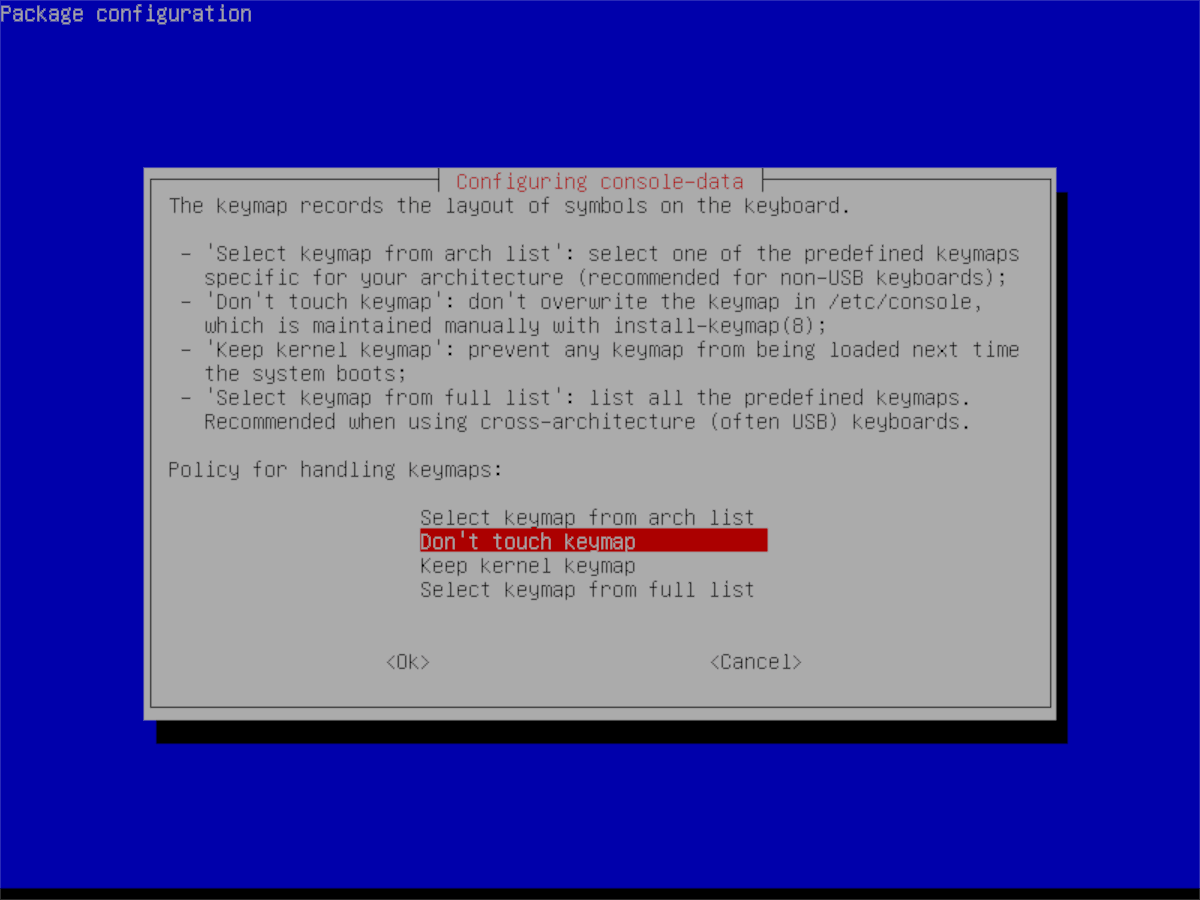
Seguindo o mapa, o Gparted perguntará sobre o seulíngua. Examine a lista e escolha a que você fala, digitando o número no prompt. Caso contrário, mantenha-o na seleção padrão pressionando o botão Tecla Enter no teclado
Seu idioma e mapa de teclas estão definidos no Gparted Live Disk. Agora, carregue a interface GUI digitando o startx no prompt em "Qual modo você prefere".
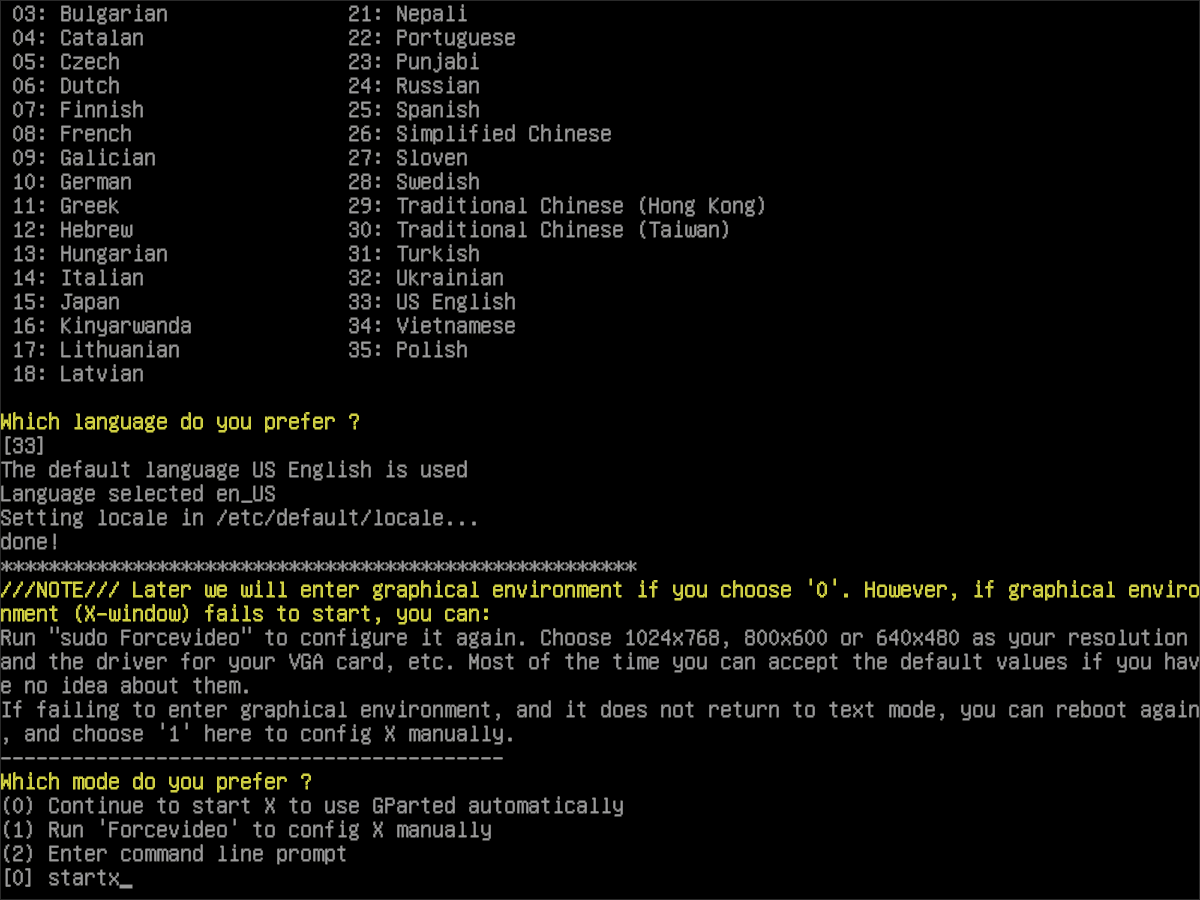
Copiando partições com o Gparted
Para copiar uma partição no Gparted, comece localizandoa unidade com a qual você deseja trabalhar (também conhecido como o disco rígido de origem). Usando o menu no canto superior direito da ferramenta Gparted, encontre a unidade da qual deseja copiar e selecione-a no menu para acessar a aplicação.
No disco rígido de origem, localize a partição noa unidade de origem na qual você deseja copiar para o disco rígido secundário (também conhecido como o disco rígido de destino). Depois de encontrar a partição que deseja copiar, clique com o botão direito do mouse nela para revelar o menu do botão direito.
Procure no menu "copiar" e selecione-o paraconfirme ao Gparted que você deseja copiar a partição. Depois, volte ao menu na parte superior direita do aplicativo e escolha o disco rígido de destino.
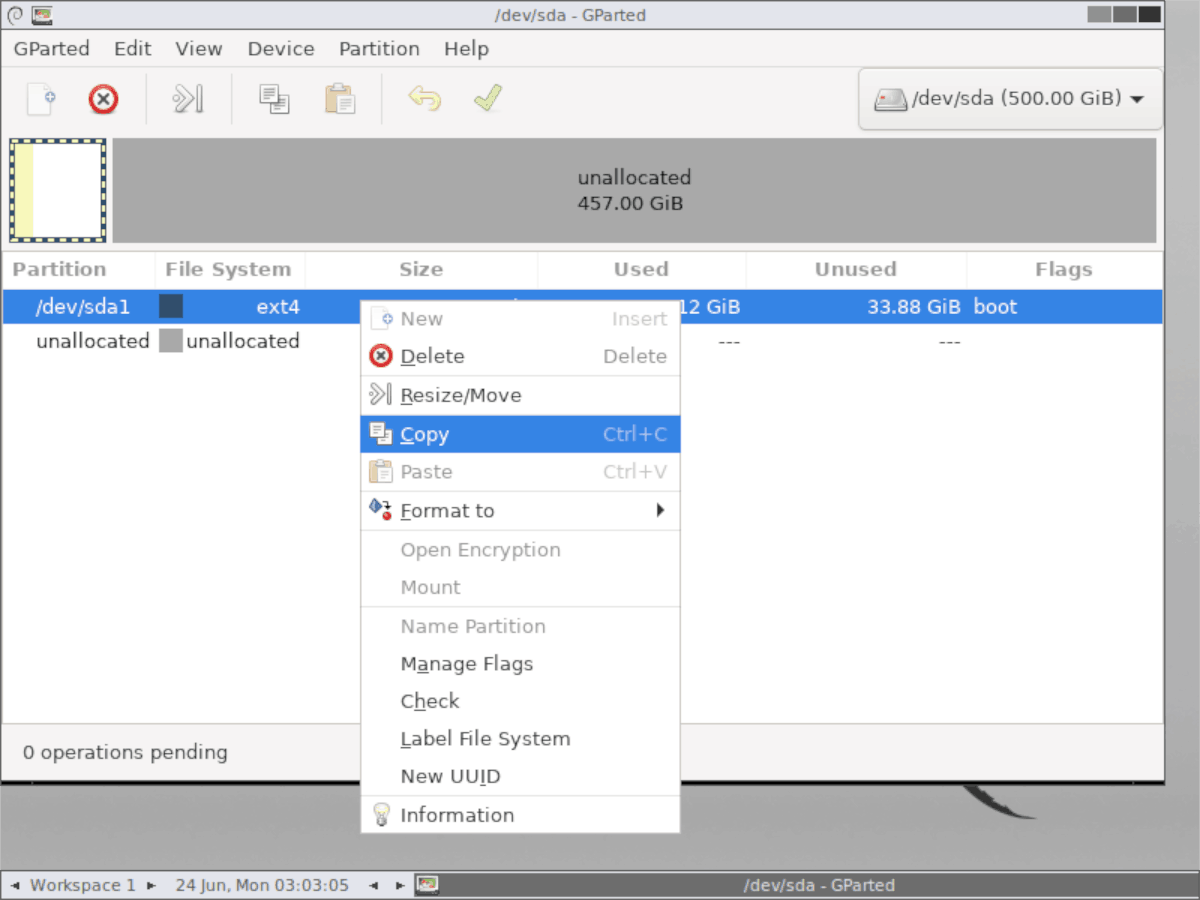
Nota: a partição no disco rígido de origem não deve ser maior que o espaço da unidade de destino. Clique com o botão direito do mouse na partição e selecione "redimensionar" para reduzi-la primeiro, para que a partição que você deseja copiar caiba na unidade de destino.
Após carregar o disco rígido de destino no Gparted, clique com o botão direito do mouse em qualquer espaço para abrir o menu do botão direito. Procure no menu do botão direito por "colar" para copiar a partição.
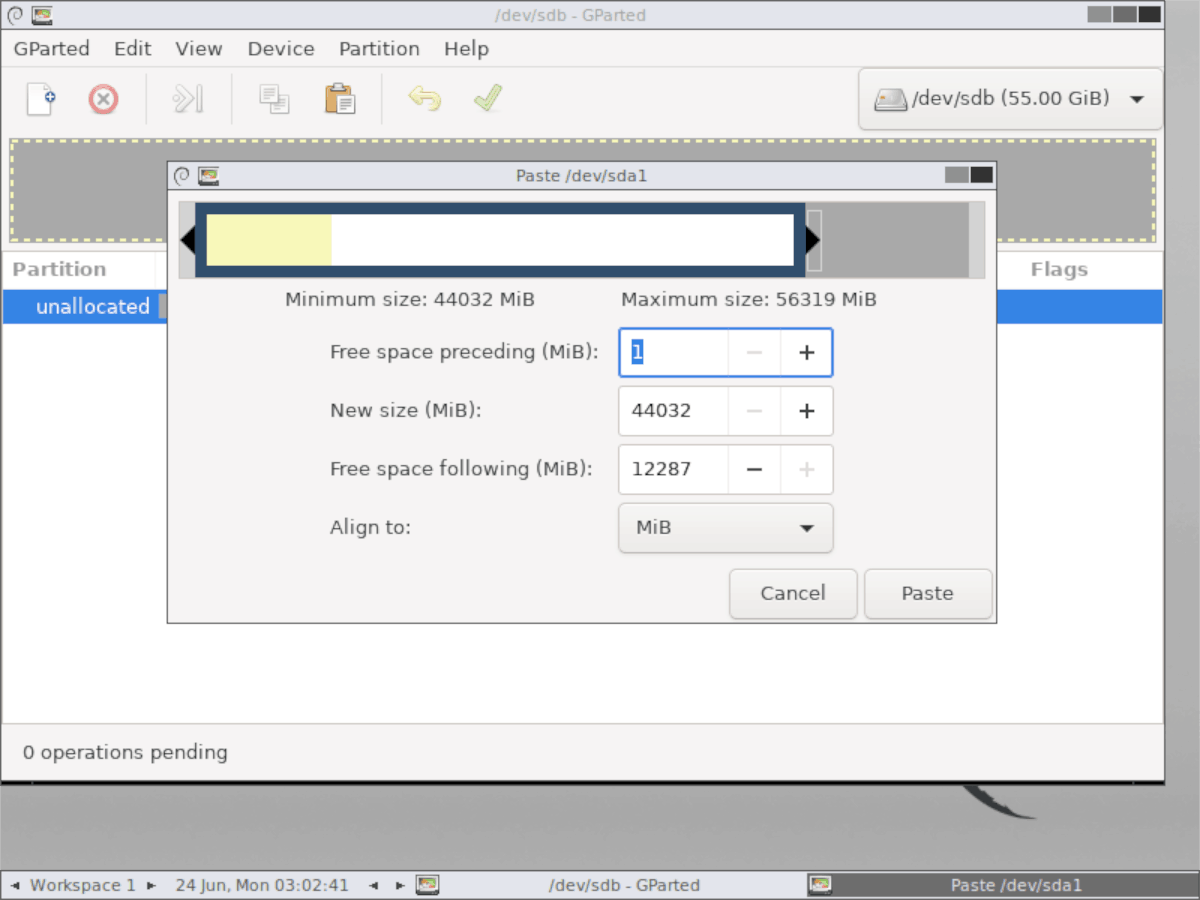
Clique no ícone de marca de seleção verde para aplicar a transferência à nova unidade. Certifique-se de repetir esse processo quantas vezes forem necessárias, se várias partições precisarem ser copiadas.
Quando todas as partições do disco rígido terminarem de copiar no Gparted, reinicie o seu PC Linux.













Comentários